Może zaistnieć wiele sytuacji, w których możesz chcieć zaokrąglić liczby dziesiętne w arkuszu Excela. Na przykład możesz znaleźć średnią ocen z różnych przedmiotów dla ucznia lub możesz próbować znaleźć średnią liczbę urlopów, które pracownik wziął w ciągu roku. Niezależnie od wymagań, szanse na pojawienie się liczb dziesiętnych w arkuszach Excela są bardzo wysokie.
Chociaż więcej liczb dziesiętnych oznacza większą precyzję, czasami więcej niż precyzję, ogólna atrakcyjność dokumentu ma znaczenie. Innym razem po prostu nie obchodzi cię 10 miejsc po przecinku, gdy potrzebujesz tylko jednej liczby. Całkowicie rozumiemy Twoją frustrację i mamy też rozwiązanie.
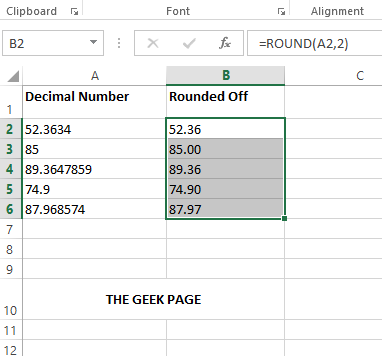
Czytaj dalej, aby dowiedzieć się, jak zaokrąglać liczby dziesiętne w arkuszu Excela za pomocą kilku prostych kroków.
Rozwiązanie
Krok 1: Podwójne kliknięcie w komórce, w której chcesz wyświetlić zaokrągloną wartość.
Następnie wpisz =ZAOKR(
REKLAMA
Na przykład, jak pokazano poniżej, moja liczba dziesiętna jest w A2 komórka i potrzebuję zaokrąglenia mojej końcowej wartości do 2 miejsca dziesiętne. Tak więc moja formuła wyglądałaby tak, jak pokazano poniżej.
=ZAOKR(A2,2)
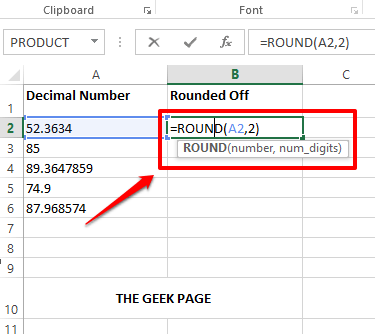
Notatka: Jeśli chcesz zaokrąglić wartość dziesiętną o 3 miejsca dziesiętne, to w funkcji ZAOKR musisz podać drugi argument jako 3. Przykład, =ZAOKR(A2,3). Podobnie możesz zaokrąglić swój dziesiętny do dowolnej liczby miejsc dziesiętnych, jak chcesz. Jeśli ty nie chcę żadnych liczb dziesiętnych w ogóle i po prostu potrzebujesz liczby całkowitej, wtedy funkcja ZAOKR byłaby =ZAOKR(A2,0).
Krok 2: Jeśli naciśniesz Wchodzić klucz, widać, że wartość została zaokrąglona do 2 miejsc po przecinku.
Jeśli chcesz zastosować tę samą formułę do innych komórek w tej samej kolumnie, kliknij i przeciągnij w dół kwadratowy ikonę w prawym dolnym rogu komórki zawierającej formułę.
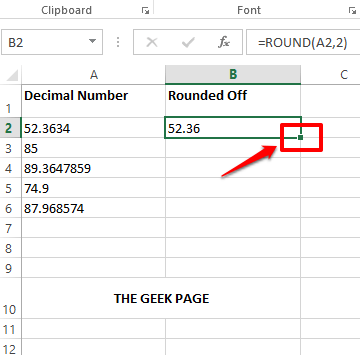
Krok 3: Poniższy zrzut ekranu pokazuje, jak formuła ZAOKR jest stosowana do wszystkich komórek w kolumnie.
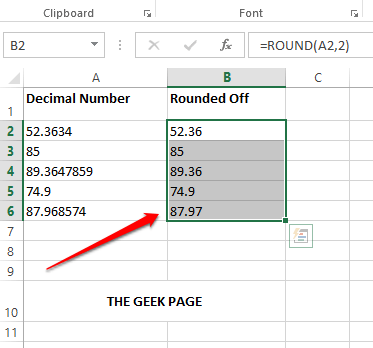
Krok 4: Jeśli spojrzysz na wartość końcową, zobaczysz, że nie ma jednolitości, ponieważ niektóre liczby nie mają miejsc dziesiętnych, niektóre mają tylko 1, a niektóre 2. Aby wartości były jednolite, najpierw zaznacz wszystkie komórki, które chcesz sformatować.
Po zaznaczeniu komórek kliknij DOM zakładka u góry. Następnie kliknij Zwiększ dziesiętny przycisk pod Numer Sekcja.
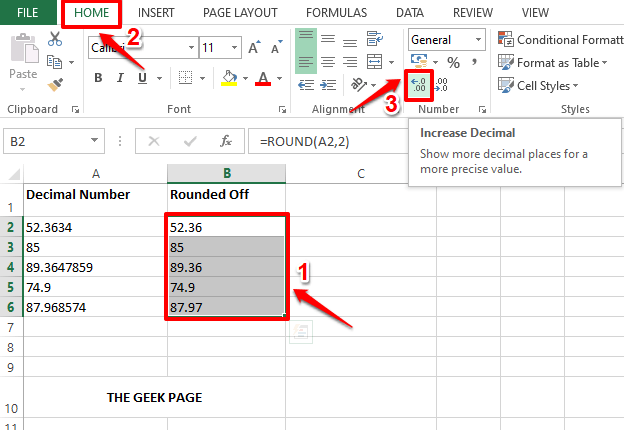
Krok 5: Jeśli spojrzysz teraz, zobaczysz, że wszystkie komórki mają 3 miejsca po przecinku. Teraz, aby zrobić to 2, ponownie zaznacz wszystkie komórki i kliknij Zmniejsz dziesiętny przycisk pod Numer samą sekcję.
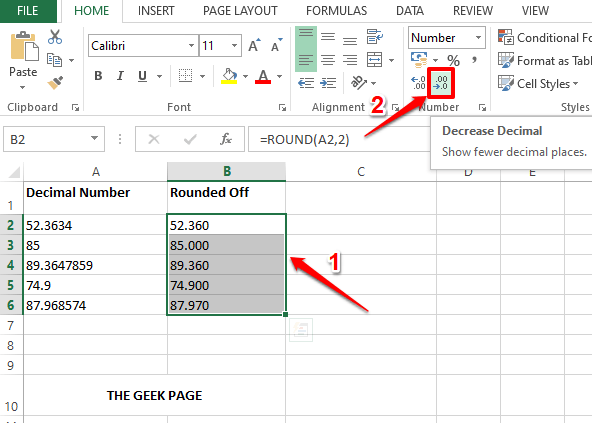
Krok 6: Proszę bardzo! Twoje wartości dziesiętne są teraz idealnie zaokrąglone i starannie sformatowane do 2 miejsc po przecinku. Cieszyć się!
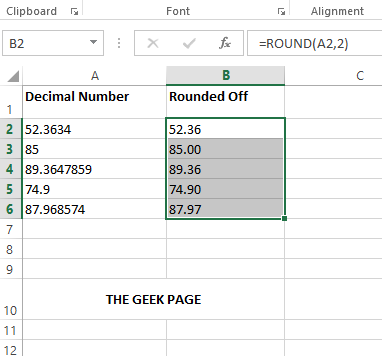
Powiedz nam w sekcji komentarzy, czy artykuł okazał się pomocny.
Krok 1 - Pobierz narzędzie Restoro do naprawy komputera stąd
Krok 2 - Kliknij Rozpocznij skanowanie, aby automatycznie znaleźć i naprawić problem z komputerem.


